En el laboratorio de hoy, vamos a ver como podemos recuperar mensajes de correo electrónico, que han sido eliminados por un usuario por error y que también se han eliminado de la bandeja Elementos eliminados de Microsoft Outlook 2013, de una forma rápida y sencilla, desde el propio cliente de Microsoft Outlook 2013.
En primer lugar, debemos saber, que si en nuestra organización disponemos de un servidor de correo electrónico Microsoft Exchange, este no eliminará los mensajes de correo electrónico ni los buzones que borremos de las bases de datos de Microsoft Exchange que borremos.
Por defecto, las opciones de eliminación guardarán los objetos borrados de la base de datos, un cierto tiempo, por defecto se preservarán unos 14 días.
Si queremos aumentar el periodo de retención de los objetos borrados de la base de datos de Microsoft Exchange, podéis consultar los enlaces siguientes:
- Exchange 2007: Guardar elementos eliminados de todos los buzones de la organización.
- Exchange 2010: Guardar elementos eliminados de un buzón.
- Exchange 2016 PowerShell: Guardar elementos eliminados de todos los buzones.
- Exchange 2016: Guardar elementos eliminados de todos los buzones.
- Exchange 2016 PowerShell: Guardar elementos eliminados de un buzón.
- Exchange 2016: Guardar elementos eliminados de un buzón
- Microsoft Outlook: Recuperar correos electrónicos borrados de la bandeja de elementos eliminados.
Una vez hayamos configurado las opciones de retención de los mensajes eliminados en nuestro servidor de correo electrónico, abriremos una nueva ventana de nuestro cliente de correo electrónico Microsoft Outlook 2013. En el menú superior de la ventana, elegiremos la sección llamada INICIO.
Seguidamente, buscaremos en el árbol de carpetas de nuestro buzón ubicado en el servidor de correo electrónico Microsoft Exchange, y seleccionaremos la carpeta llamada Elementos eliminados. El árbol del buzón se encuentra situado en la parte inferior izquierda de la consola de Microsoft Outlook 2013.
Una vez hayamos seleccionado la carpeta de Elementos eliminados, en el menú superior de Microsoft Outlook 2013, presionaremos el icono de Recuperar elementos eliminados del servidor.
Aparecerá una nueva ventana llamada la ventana Recuperar elementos eliminados, seleccionaremos los mensajes que queramos restaurar, situaremos el botón selector en la opción llamada Restaurar las elementos seleccionados, finalizaremos presionando el botón Aceptar para recuperar los mensajes.


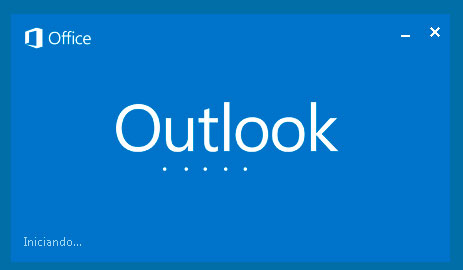

No hay comentarios:
Publicar un comentario